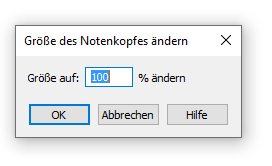
Wie Sie dahin kommen
- Klicken Sie das Größenwerkzeug
 .
. - Klicken Sie einen Notenkopf.
Um einen Notenkopf wieder auf seine gewöhnliche Größe zu bringen, klicken Sie dahin, wo der Notenkopf in seiner normalen Größe erscheinen würde, sonst erscheint die Dialogbox „Größe ändern“ eventuell nicht.
Was es bewirkt
In der Dialogbox „Größe des Notenkopfs verändern“ können Sie die Größe eines einzelnen Notenkopfs verändern.
Noteman sagt: Wenn Sie eine Note vergrößern oder verkleinern wollen, die sich in der 2. StimmeUnabhängige musikalische Stimmen mit gegensätzliche Notenhalsrichtungen. Pro Ebene stehen zwei Stimmen (Voices) zur Verfügung. Seit Einführung von Ebenen in Finale ist die Verwendung von V2 (Stimme 2) nicht mehr notwendig oder sinnvoll. befindet, umschaltklicken Sie auf die Note.
- Größe auf ___ % ändern. Dieses Textfeld gibt als Prozentsatz der Originalgröße an, um wie viel Sie einen Notenkopf vergrößern oder verkleinern möchten.
- OK • Abbrechen. Klicken Sie „OK“, um die Größenänderung auszuführen oder „Abbrechen“, wenn Sie die Größe nicht verändern wollen.
Tipp: Werte über 100 vergrößern die Note, Werte unter 100 verkleinern diese.
Siehe auch:

